MEGA ir daudzplatformu lietojumprogramma, kas sinhronizē mūsu failus un mapes starp vietējo datoru un tiešsaistes MEGA mākoņa serveri. Visas lokāli personālajā datorā veiktās izmaiņas tiks automātiski sinhronizētas mākoņa serverī. MEGA nodrošina klienta lietojumprogrammu Linux galddatoriem, tostarp Linux Mint. MEGA piedāvā bezmaksas 50 GB krātuvi mākonī. Turklāt jūs varat iegādāties arī vairāk krātuves, ja izmantojat vairāk nekā 50 GB vietas.
Šajā amatā ir izskaidrota MEGA mākoņa diska sinhronizācijas instalēšana un izmantošana Linux Mint.
MEGA Cloud Drive Sync instalēšana Linux Mint
MEGA var instalēt Linux Mint no paketes Debian. Atveriet tīmekļa pārlūkprogrammu un apmeklējiet MEGA oficiālo vietni (https: // mega.io / sync / aff).
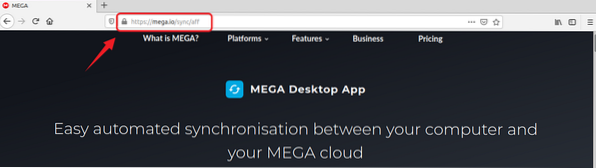
Tīmekļa vietne automātiski noteiks jūsu darbību. Pretējā gadījumā atlasiet Linux un noklikšķiniet uz Linux Distros saraksta.
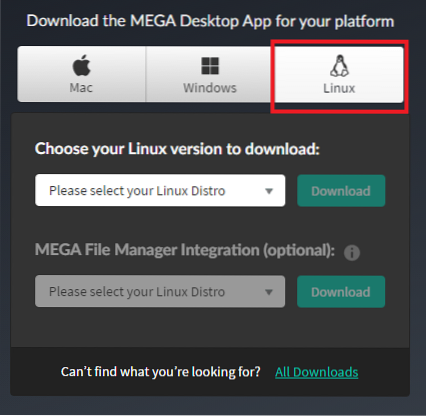
No norādītā Linux Distros saraksta atlasiet Linux Mint versiju.
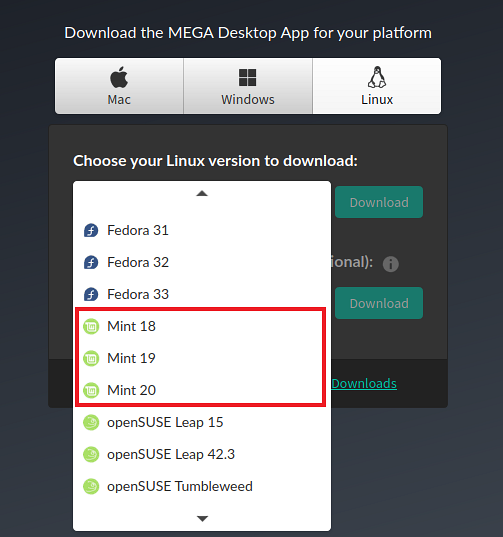
MEGA mākoņa diska sinhronizācijas instalēšanai es izmantoju Linux Mint 20.
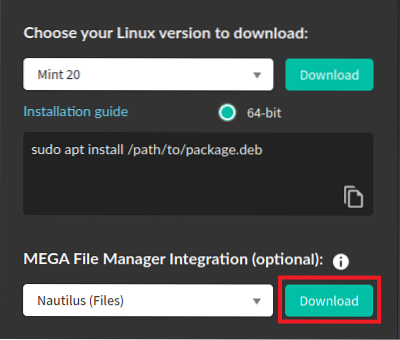
Pēc Linux Mint versijas izvēles noklikšķiniet uz Lejupielādēt."
MEGA mākoņa diska sinhronizācija .deb pakete tiks lejupielādēta. Atlasiet 'Saglabāt failu' un nospiediet 'Labi."
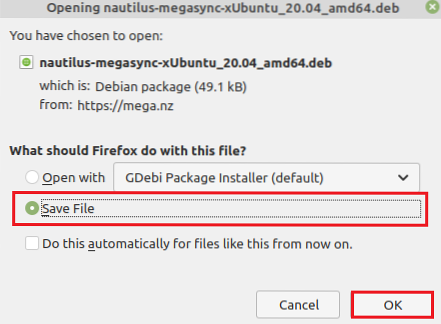
Lejupielādes lapā būs redzama opcija lejupielādēt Nautilus failus, kas integrē MEGA klienta failu pārvaldnieku. Noklikšķiniet uz Lejupielādēt, un parādīsies šāds dialoglodziņš. Izvēlieties 'Saglabāt failu' un nospiediet 'Labi."
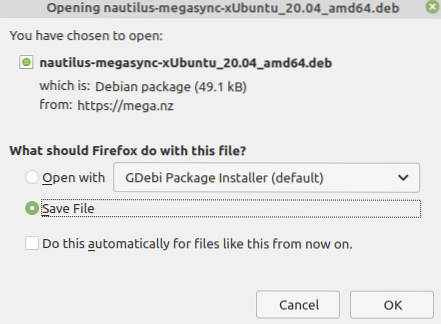
Atveriet komandrindu un atjauniniet apt pakotņu sarakstu:
$ sudo apt atjauninājums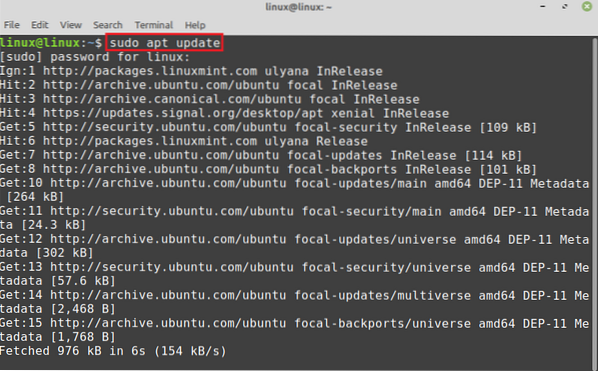
Pēc tam dodieties uz direktoriju “Lejupielādes”:
$ cd lejupielādes
Debian paketes tiks glabātas sadaļā Lejupielādes.'Linux Mint 20 Ubuntu 20.04 balstīts. Tāpēc MEGA Debian pakotne satur Ubuntu 20.04 nosaukumā. Tagad instalējiet MEGA mākoņa diska sinhronizāciju ar komandu:
$ sudo apt install ./ megasync-xUbuntu_20.04_amd64.deb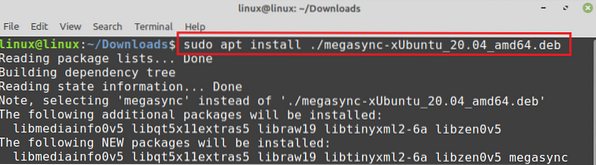
Nospiediet 'y', lai turpinātu MEGA sinhronizācijas instalēšanu.
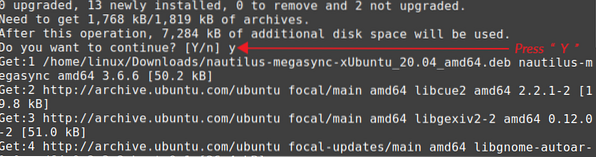
Kad MEGA sinhronizācija ir veiksmīgi instalēta, ierakstiet zemāk sniegto komandu, lai instalētu paketi nautilus Debian:
$ sudo apt install ./ nautilus-megasync-xUbuntu_20.04_amd64.deb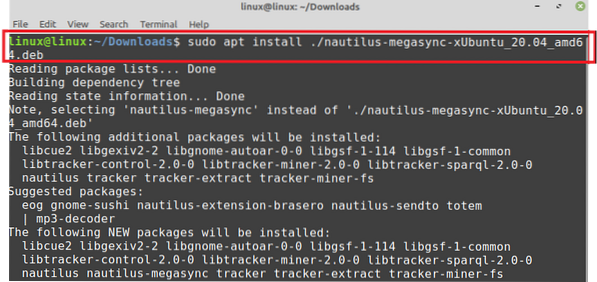
Nospiediet 'y', lai turpinātu instalēt Nautilus.
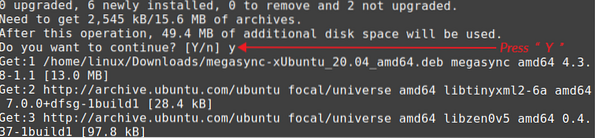
Darba sākšana ar MEGA Linux Mint
Kad MEGA mākoņa diska sinhronizācija ir veiksmīgi instalēta, atveriet lietojumprogrammu izvēlni un meklējiet MEGA. Lai to atvērtu, noklikšķiniet uz 'MEGAsync'.

Dotajā ekrānā jūs atradīsit iespējas pieteikties MEGA vai izveidot jaunu kontu.
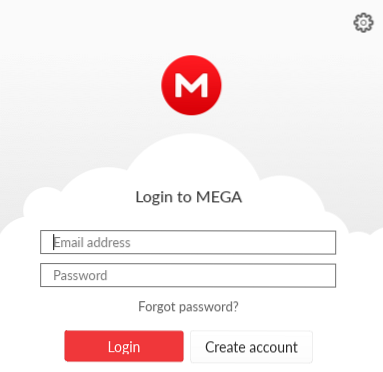
Ja konta nav, noklikšķiniet uz 'Izveidot kontu' un aizpildiet atbilstošo visos obligātajos laukos. Atzīmējiet izvēles rūtiņu Pakalpojumu sniegšanas noteikumi un noklikšķiniet uz Tālāk."
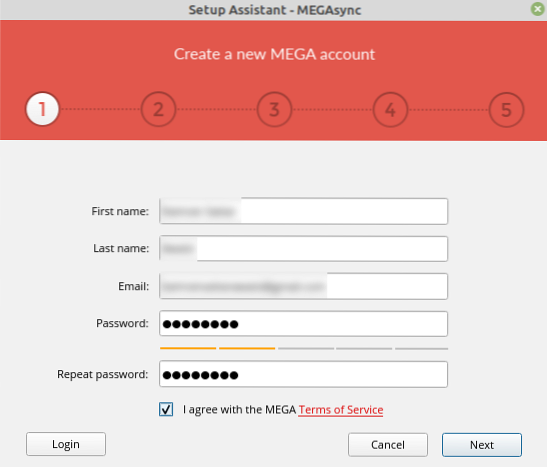
Izveidojot kontu, jūsu pārlūkprogrammā tiks atvērta vietne, un no turienes jums jāizvēlas konta tips.
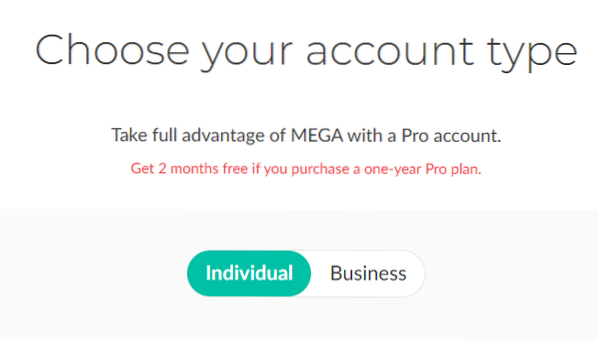
Turklāt šajā vietnē redzēsiet MEGA mākoņdiska sinhronizācijas cenu un abonēšanas politiku. Lai izmantotu 50 GB bezmaksas mākoņa krātuvi, noklikšķiniet uz “Sākt bez maksas.”
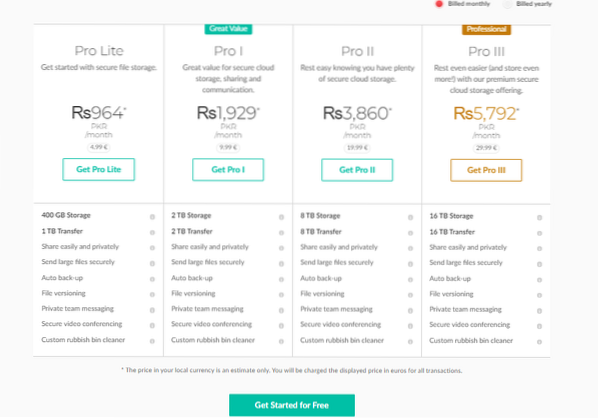
Uz norādīto e-pasta adresi tiks nosūtīts apstiprinājuma e-pasts. Atveriet e-pastu un apstipriniet savu kontu.
Pēc tam tiks parādīts pieteikšanās logs. Ievadiet e-pastu, paroli un nospiediet 'Tālāk."
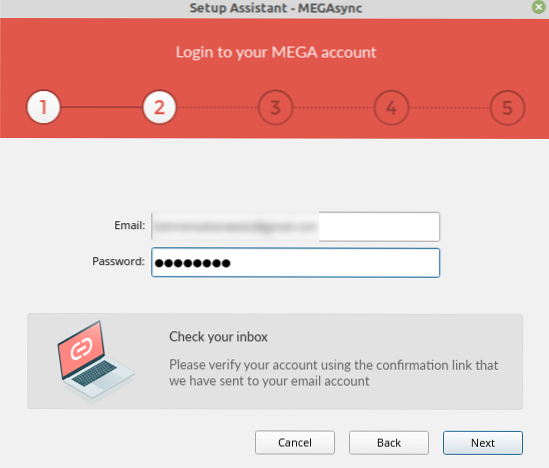
Tagad atlasiet Pilnas sinhronizācijas vai Selektīvās sinhronizācijas instalēšanas veids. Es izvēlos Pilna sinhronizācija, un tā sinhronizēs visus mana datora failus un mapes mākonī.
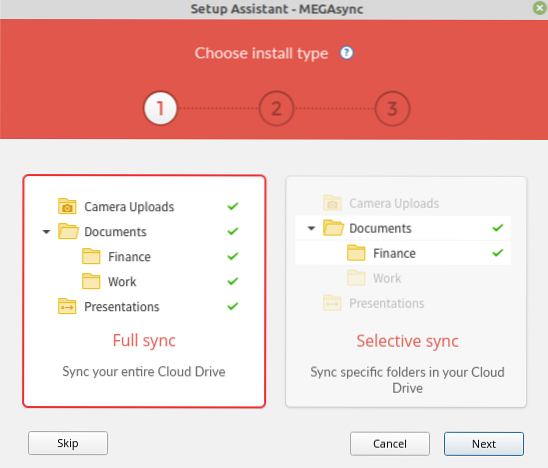
Mājas direktorijā tiks izveidota jauna MEGA mape. Ja vēlaties to saglabāt citā vietā, noklikšķiniet uz Mainīt un atlasiet atrašanās vietu. Pēc veiksmīgas atrašanās vietas izvēles noklikšķiniet uz Tālāk."
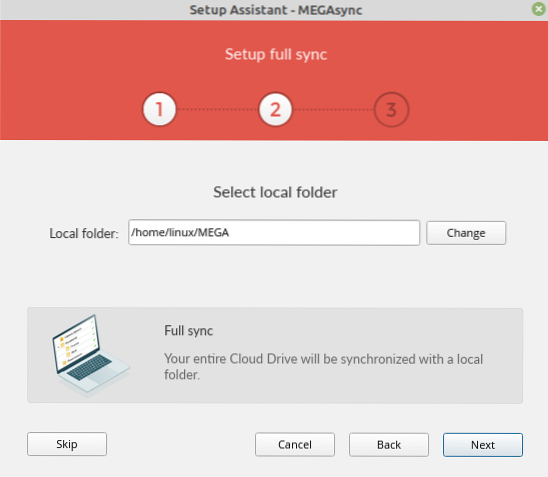
Kad viss ir izdarīts, noklikšķiniet uz Pabeigt, un datorā tiks iestatīta MEGA mākoņdiska sinhronizācija.
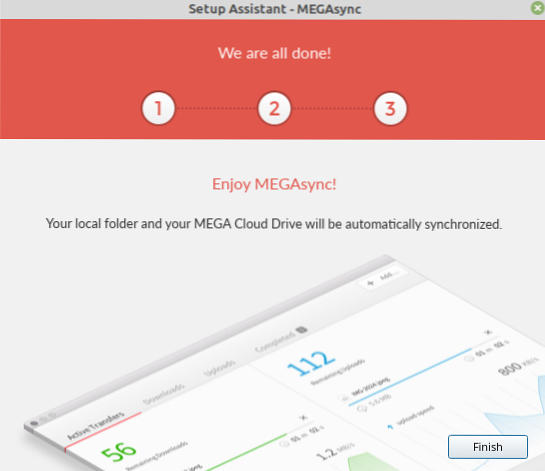
MEGA ikona parādīsies sistēmas ikonu teknē. Noklikšķiniet uz MEGA ikonas, un jūs redzēsiet, ka sinhronizācija tiks sākta automātiski.
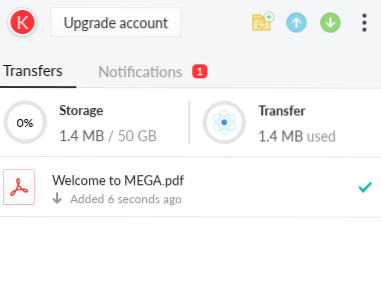
Ja vēlaties iziet no MEGA mākoņpakalpojuma sinhronizācijas, noklikšķiniet uz ikonas MEGA un atlasiet 'exit."
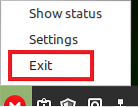
Piekļuve MEGA Cloud Drive Sync, izmantojot tīmekļa pārlūkprogrammu
Apmeklējiet oficiālo MEGA mākoņa diska sinhronizācijas vietni (https: // mega.nz / start) un noklikšķiniet uz pieteikšanās pogas.
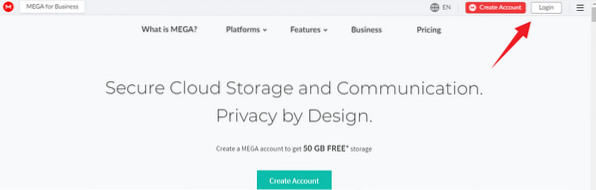
Ievadiet e-pastu, paroli un nospiediet 'Pieteikties.Pēc veiksmīgas pieteikšanās jūs redzēsit informācijas paneļa ekrānu, un šeit varēsit atrast savus failus un mapes.
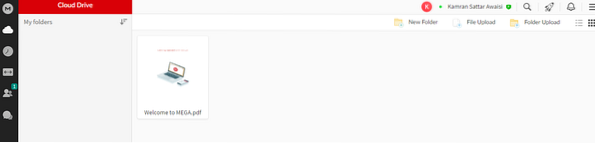
Secinājums
MEGA ir daudzplatformu lietojumprogramma, kas ļauj mums saglabāt failus un mapes tiešsaistes mākoņu serverī. Tas nodrošina klienta lietojumprogrammu Linux Desktop. MEGA nodrošina bezmaksas 50 GB vietas katram lietotājam. Turklāt, ja vēlaties, varat iegādāties vairāk krātuves. MEGA var instalēt Linux Mint no paketes Debian. Komandu izpildei mēs izmantojām Linux Mint 20.
 Phenquestions
Phenquestions


